5. Наложите получившейся материал на созданный в шаге 1 примитив. Включите режим отображения материала в окнах проекций ( Show Standard Map in Viewport(Отображать стандартную карту в окне проекций)). На визуализации объект с ненастроенной картой Cellular(Клеточный) выглядит, как на рис. 3.32.

6. Общий внешний вид карты настраивается при помощи параметров свитка Cellular Parameters(Параметры зернистости) (рис. 3.33). Здесь — перед нами четыре группы параметров: Cell Color(Цвет зерна), Division Colors(Цвета делений), Cell Characteristics(Характеристики зерна) и Thresholds(Пороги). Рассмотрим наиболее употребляемые параметры данных групп.
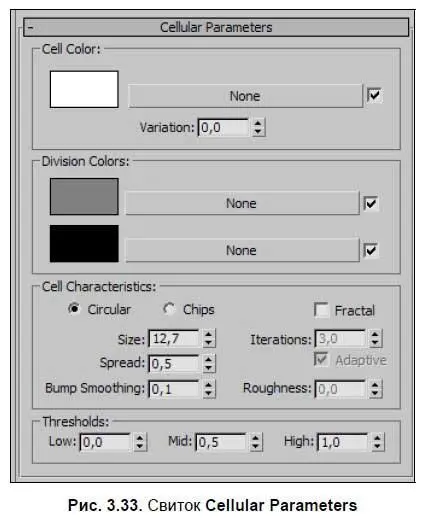
• Cell Color(Цвет зерна) — позволяет настроить общий оттенок изображения, его основной цвет. Например, если мы создаем зернистый материал для покрытия стен в помещении, то можно задать здесь любой цвет, который будет основным цветом стен.
Division Colors(Цвета делений) — здесь необходимо задать два цвета, за счет перепада которых образуются пятна на поверхности материала. Как правило, цвета здесь являются производными от основного цвета — Cell Color(Цвет зерна).
• Circular(Округлые) и Chips(Дробленые) — два варианта типа зерна материала в группе параметров Cell Characteristics(Характеристики зерна). В первом случае — внешний вид пятен сглажен, во втором — их края более жесткие (рис. 3.34).
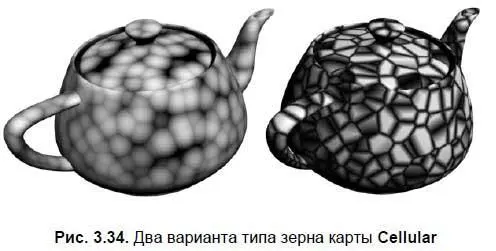
• Size(Размер) — один из основных параметров данной карты после цвета. Позволяет настроить размеры пятен. На рис. 3.35 показаны варианты данной карты с разными значениями размера пятен.
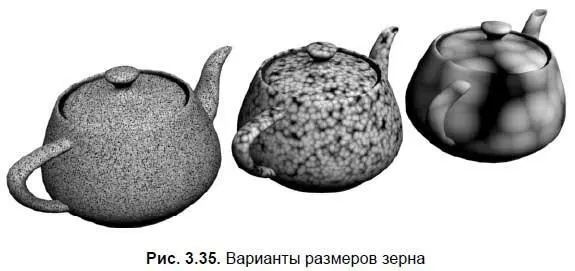
Итак, мы рассмотрели основные параметры данной процедурной карты и порядок ее использования в качестве карты диффузного цвета. В результате — получили модель с зернистым материалом (рис. 3.36).

Данная карта нередко применяется в отношении других известных нам каналов. Например, в случае применения ее в отношении канала Bump(Рельеф), мы получим монотонный рельефный материал. Модель с таким материалом выглядит рыхлой (рис. 3.37).
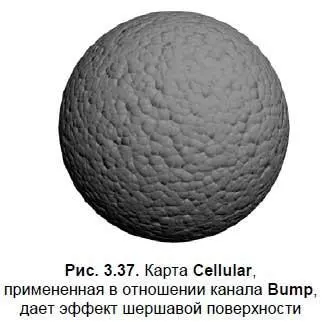
Если применить данную карту в отношении канала Opacity(Непрозрачность), то модель с таким материалом станет равномерно дырчатой (рис. 3.38).
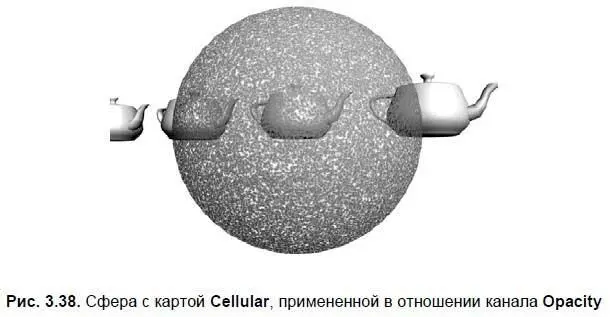
Noise (Шум)
Следующая процедурная карта, которую мы рассмотрим — Noise(Шум). Внешне она немного похожа на предыдущую карту, так как тоже позволяет создавать зернистую фактуру, но ее основное отличие заключается в форме пятен. Пятна получаются гораздо более мягкие, сглаженные, чем в случае использования карты Cellular(Клеточный).
В окне редактора материалов выделите очередной пустой слот, раскройте свиток Maps(Карты) и в качестве карты диффузного цвета выберите вариант Noise(Шум). Наложите данную текстуру на объект в сцене (тот же самый или создайте новый). В результате — объект покрывается размытыми пятнами (рис. 3.39).

Сразу рассмотрим основные параметры данной карты, расположенные в свитке Noise Parameters(Параметры шума) (рис. 3.40).
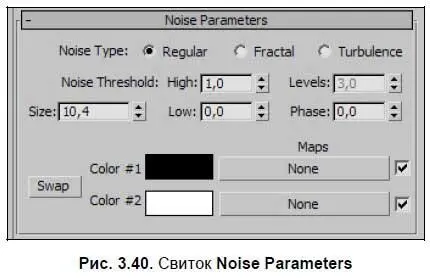
□ Noise Type(Тип шума) — здесь можно выбрать один из трех вариантов типа шума: Regular (Обычный), Fractal (Фрактальный), Turbulence (Вихревой). От типа шума зависит внешний вид его пятен (рис. 3.41).
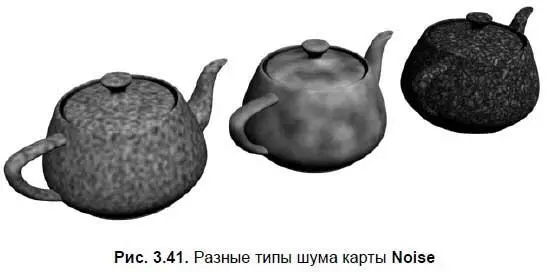
□ Color #1(Цвет 1) и Color #2(Цвет 2) — цвета, за счет разницы которых образуются пятна на поверхности материала. Кнопка Swap(Поменять) — позволяет поменять цвета местами.
Читать дальше
Конец ознакомительного отрывка
Купить книгу


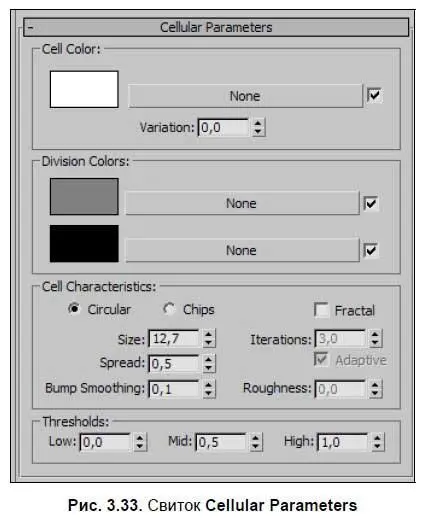
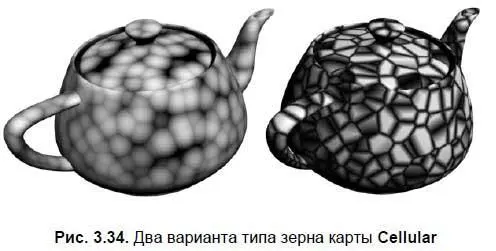
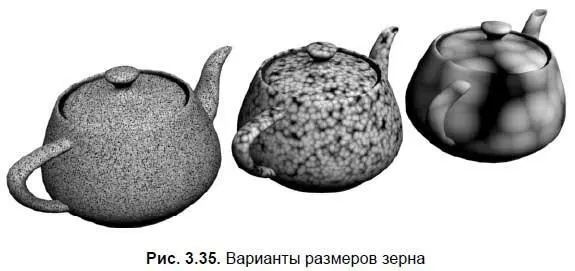

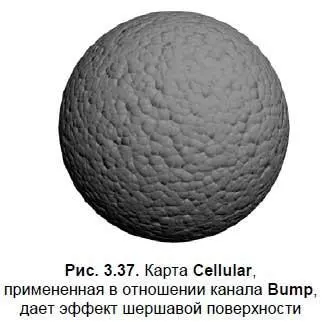
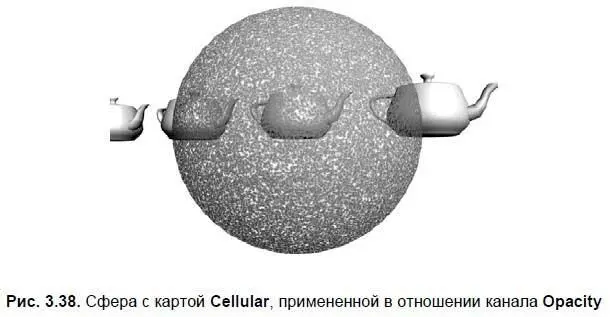

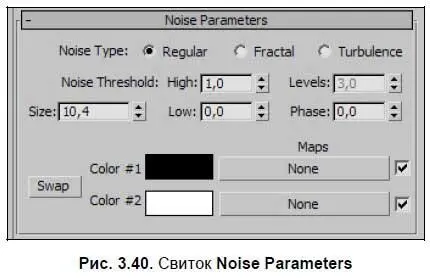
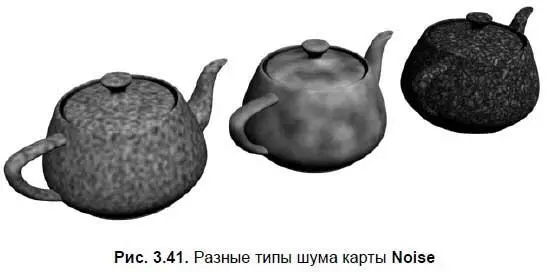







![Никки Бойд - Мой безупречный дом [Искусство организации пространства и создания стильного интерьера]](/books/384521/nikki-bojd-moj-bezuprechnyj-dom-iskusstvo-organiza-thumb.webp)



